Cara Install MongoDB di Windows
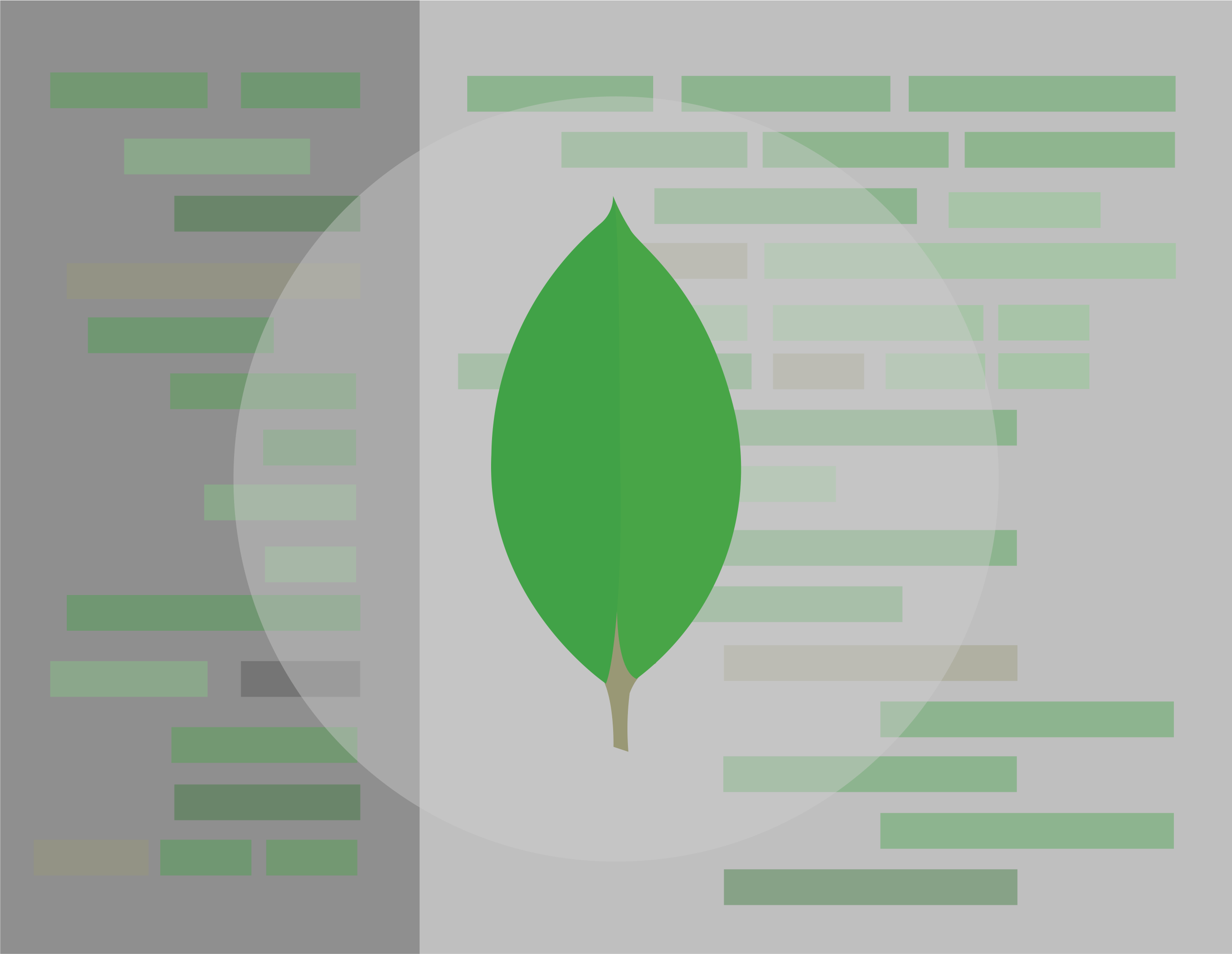
Di kesempatan kali saya berbagi pengalaman untuk melakukan install MongoDB di sistem operasi windows 10 sampai bisa menjalankan MongoDB di CMD atau membuka mongo shell untuk melakukan perintah dasar mongodb, selain menggunakan CMD atau shell bisa menggunakan MongoDB compass yang memiliki tampilan interface.
Dalam pemanfaatannya MongoDB digunakan untuk menyimpan data berbentuk non relational database atau disebut sebagai data base dengan konsep Document, struktur datanya berbentuk JSON (JavaScript Object Notation).
Simak Videonya untuk lebih paham Cara Install MongoDB di Windows
untuk install di sini terdapat 2 cara yaitu dengan :
- Instalasi MongoDB dengan Program file installer
- dengan file project MongoDB yang sudah di build
Instalasi MongoDB dengan Program file installer
Download Program File .msi MongoDB
untuk mendapatkan file .msi installer MongoDB kita pergi ke MongoDB Community Server for Windows lalu cari tab di sebelah kanan Available Download seperti yang ditunjukkan gambar di bawah ini:
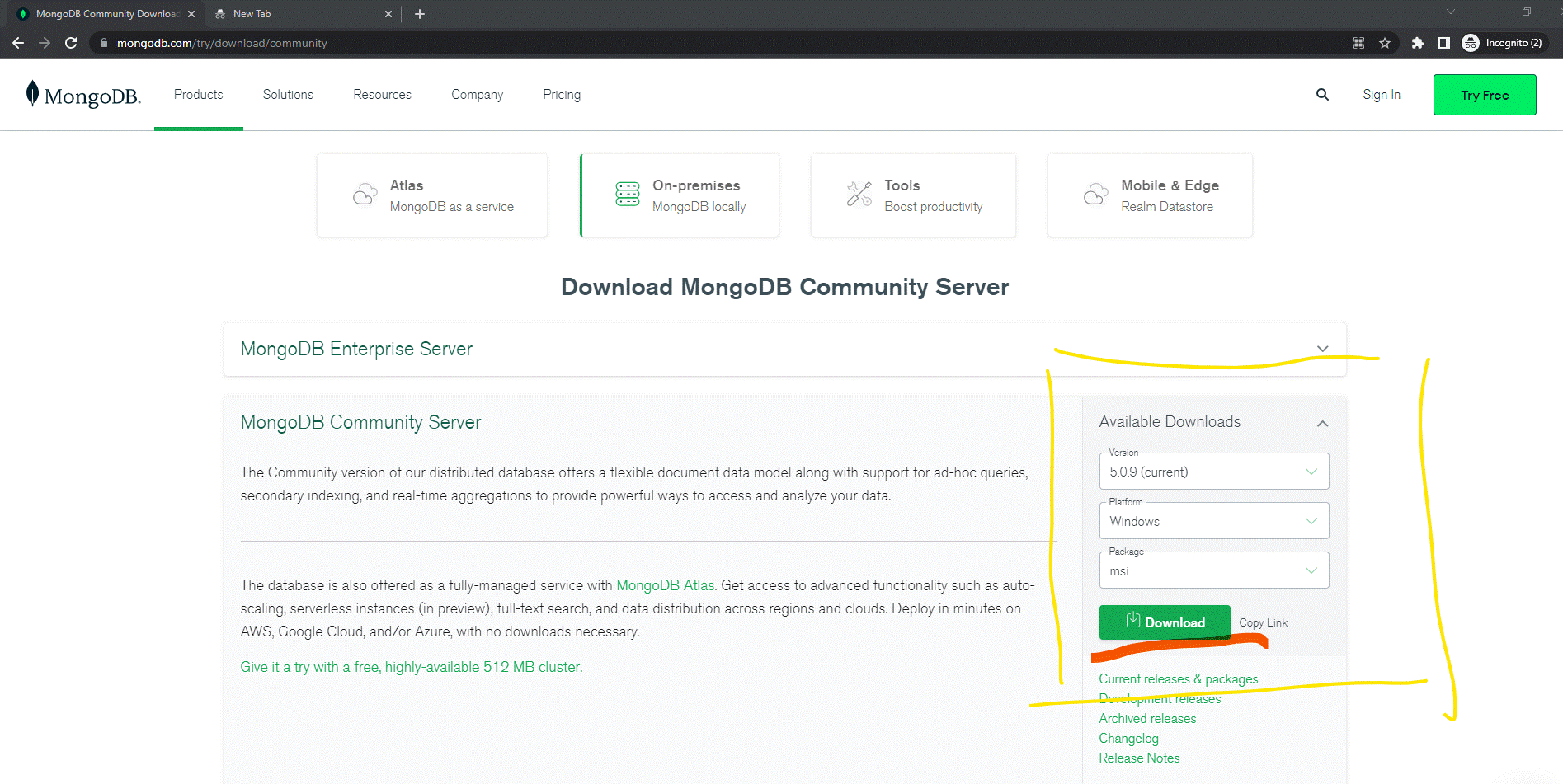
sesuaikan versinya yang dibutuhkan di sini saya saya memilih versi terbaru yaitu versi 5, dan pilih package msi kemudian klik download
jika teman teman mendapatkan kesulitan bisa klik link ini https://fastdl.mongodb.org/windows/mongodb-windows-x86_64-5.0.9-signed.msi file size yang di download sekitar 250MB.
Proses Install MongoDB
jika sudah sekali mendownload klik program yang berekstensi .msi maka akan muncul tampilan seperti dibawah ini
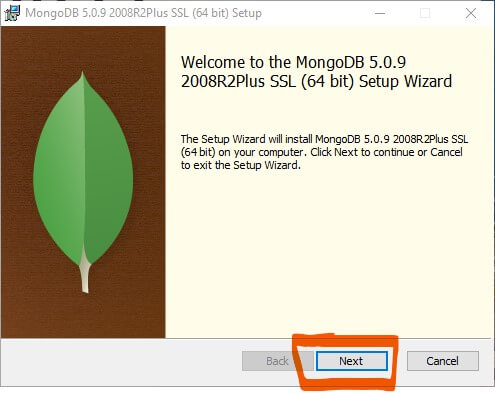
setelah muncul tampilan seperti di atas kemudian klik Next
selanjutnya centang box “I accept …”
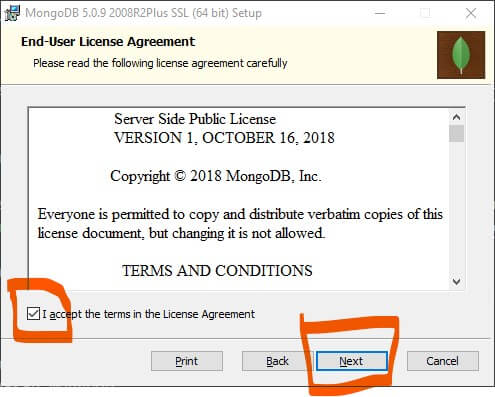
selanjutnya klik tombol Complete
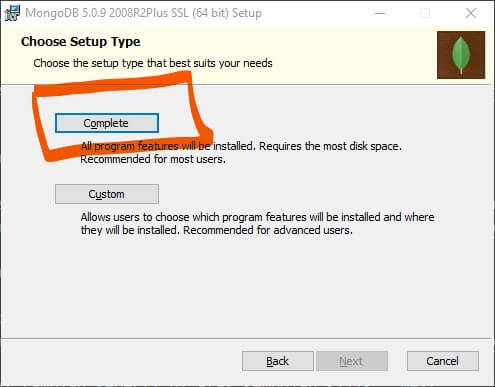
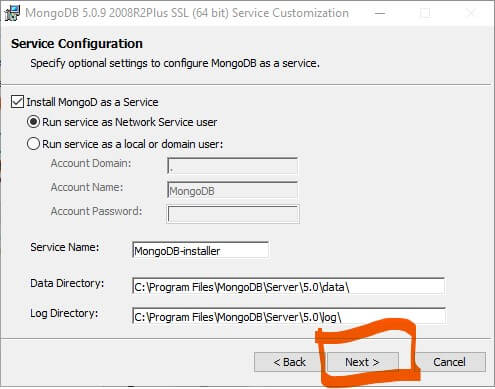 klik tombol Next >
klik tombol Next >
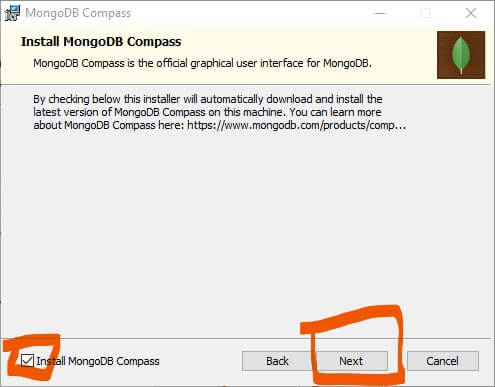 jika teman teman ingin sembari melakukan instalasi MongoDB Compass bisa centang box
jika teman teman ingin sembari melakukan instalasi MongoDB Compass bisa centang box
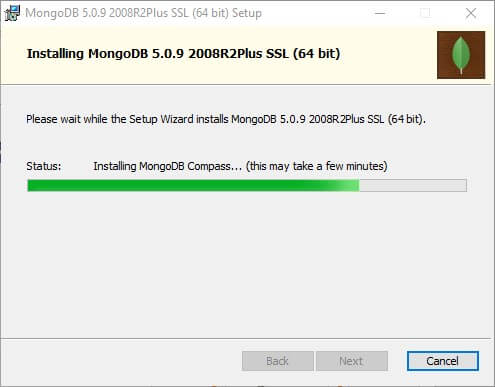 lalu tunggu sampai proses bar atau loading bar selesai
lalu tunggu sampai proses bar atau loading bar selesai
berikut ini tampilan jika berhasil melakukan instalasi MongoDB beserta Mongo Compass tanpa kendala
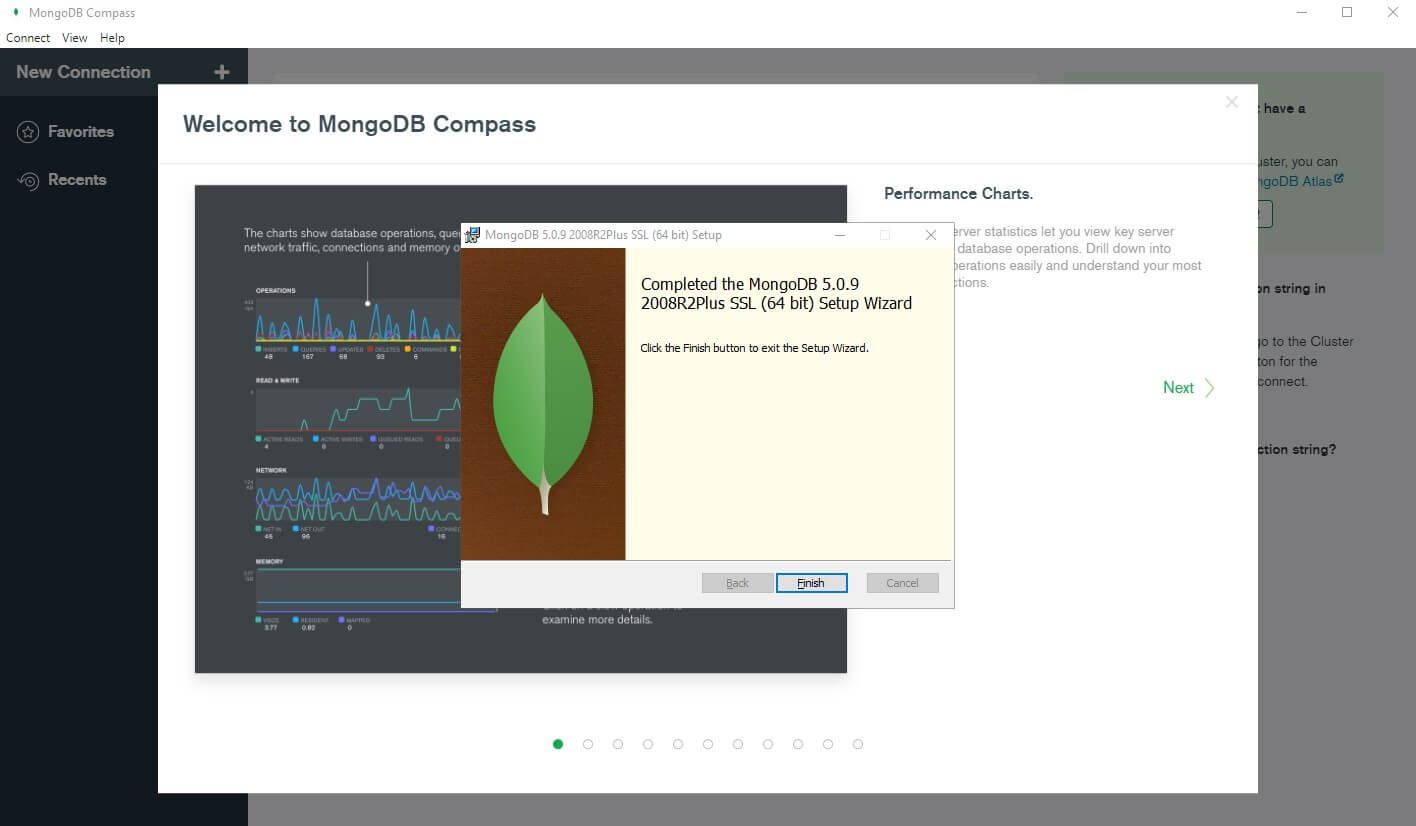
Cara Menggunakan Compass
setelah berhasil melakukan instalasi mari kita coba untuk menggunakan MongoDB Compass untuk perintah dasar
Login MongoDB local server
dibawah ini tampilan untuk melakukan setting supaya terhubung ke database
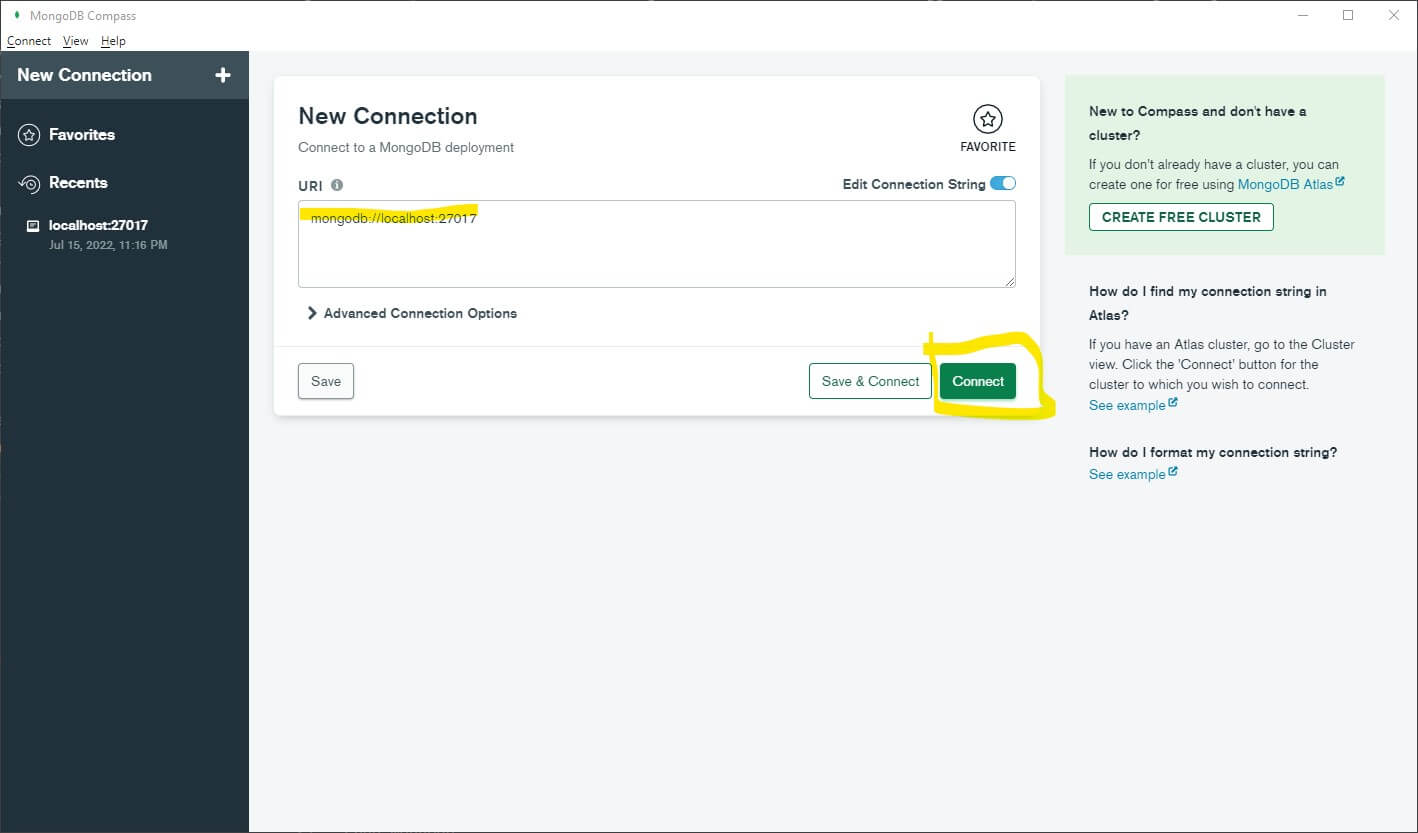 melakukan koneksi ke jaringan local, maka klik connect
melakukan koneksi ke jaringan local, maka klik connect
gambar di bawah ini untuk membuat database baru dari mongodb compas
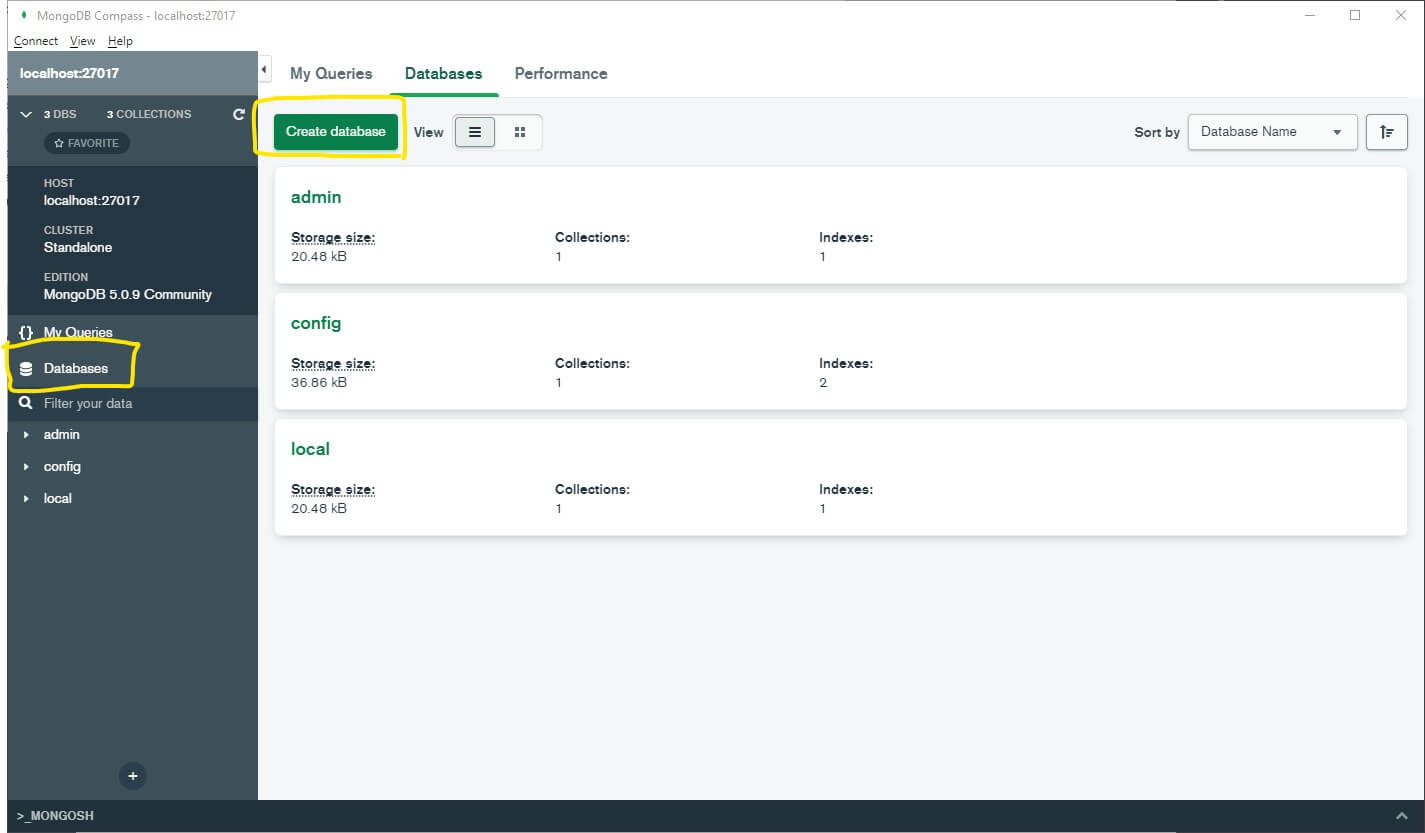 klik bagian tab menu Databases dan klik Create database untuk memulai membuat database baru
klik bagian tab menu Databases dan klik Create database untuk memulai membuat database baru
setelah membuat database langkah selanjutnya membuat collection, istilah collection di mongodb seperti kita membuat table di mysql
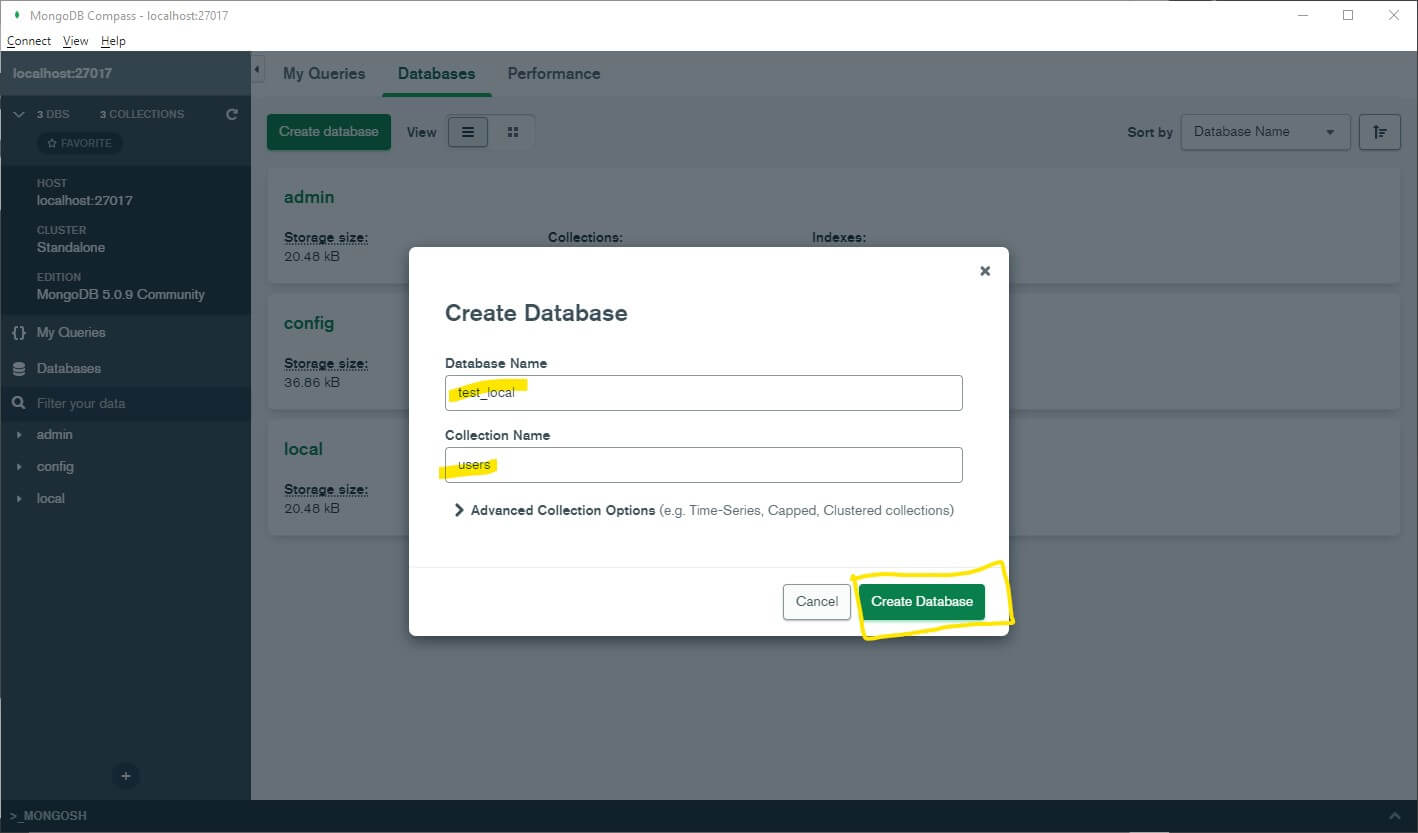 membuat database dan membuat collection baru, untuk membuat database baru maka perlu satu collection ketika dibuat pertama kali
membuat database dan membuat collection baru, untuk membuat database baru maka perlu satu collection ketika dibuat pertama kali

